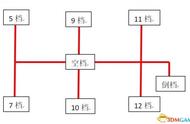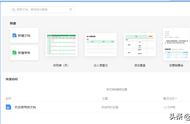录像机上的球机巡航配置指导(以海康为例)
1.模拟球机云台参数设置(模拟球机目前来说新的项目已经几乎没有涉及,老项目维护可能还会碰到)
模拟球机,先填写球机云台参数:
首先进入录像机主菜单—通道管理—云台配置,选择对应模拟球机通道,点击485配置。配置界面如图:根据您球机上的拨码填上对应通道的球机波特率、协议、地址位。点击确定,回到云台配置界面(海康模拟球机出厂默认波特率2400,地址位0,能自适应Hikvision、Pelco-P、Pelco-D协议))。(如果设置的是网络球机则不用设置以上信息)

2.预置点及巡航设置
第一步:预置点设置
①选择对应球机通道
②使用云台方向键将图像旋
转到需要设置预置点的位置
③在“预置点”框中,输入预置点号
④单击“设置”,完成单个预置点的设置。将球机转至其他点位,输入不同的预置点号,可设置多个预置点。

第二步:确认预置点是否设置成功
单击云台配置界面右下角的PTZ界面,进入云台控制。选择需要控制的对应的通道,再点击常规控制。

第三步:设置巡航
回到 “主菜单 -通道管理 - 云台配置”。 选择巡航路径,单击“设置”,进入巡航设置的界面。
关键点:巡航路径由多个关键点构成:关键点1-关键点2-关键点3……关键点N。对应的关键点可以选择之前设置好的预置点。
巡航时间:停留在该预置点的时间,数值越大,停留时间越长。
巡航速度:从一个点到另外一个点的运动速度等级,数值越大,转动越快。
设置好关键点对应的预置点,巡航时间与巡航速度,点击添加,然后开始设置下一个关键点信息,设置完成所有需要的关键点后,点击确定。

第四步 调用巡航设置
单击云台配置界面右下角的PTZ,进入常规控制
① 选择巡航路径。
② 选择对应的巡航路径,点击调用巡航。
第四步 调用巡航
单击云台配置界面右下角的PTZ,进入常规控制
① 选择巡航路径。
② 选择对应的巡航路径,点击调用巡航。